El widget de cuadrícula permite diseñar pasos con etiquetas y valores de datos claros.
Cuando esté diseñando un paso en una aplicación, es posible que desee utilizar una cuadrícula visual para estructurar sus datos e incluir etiquetas claras con puntos de datos.
Aquí tienes un ejemplo de cuadrícula en un paso:
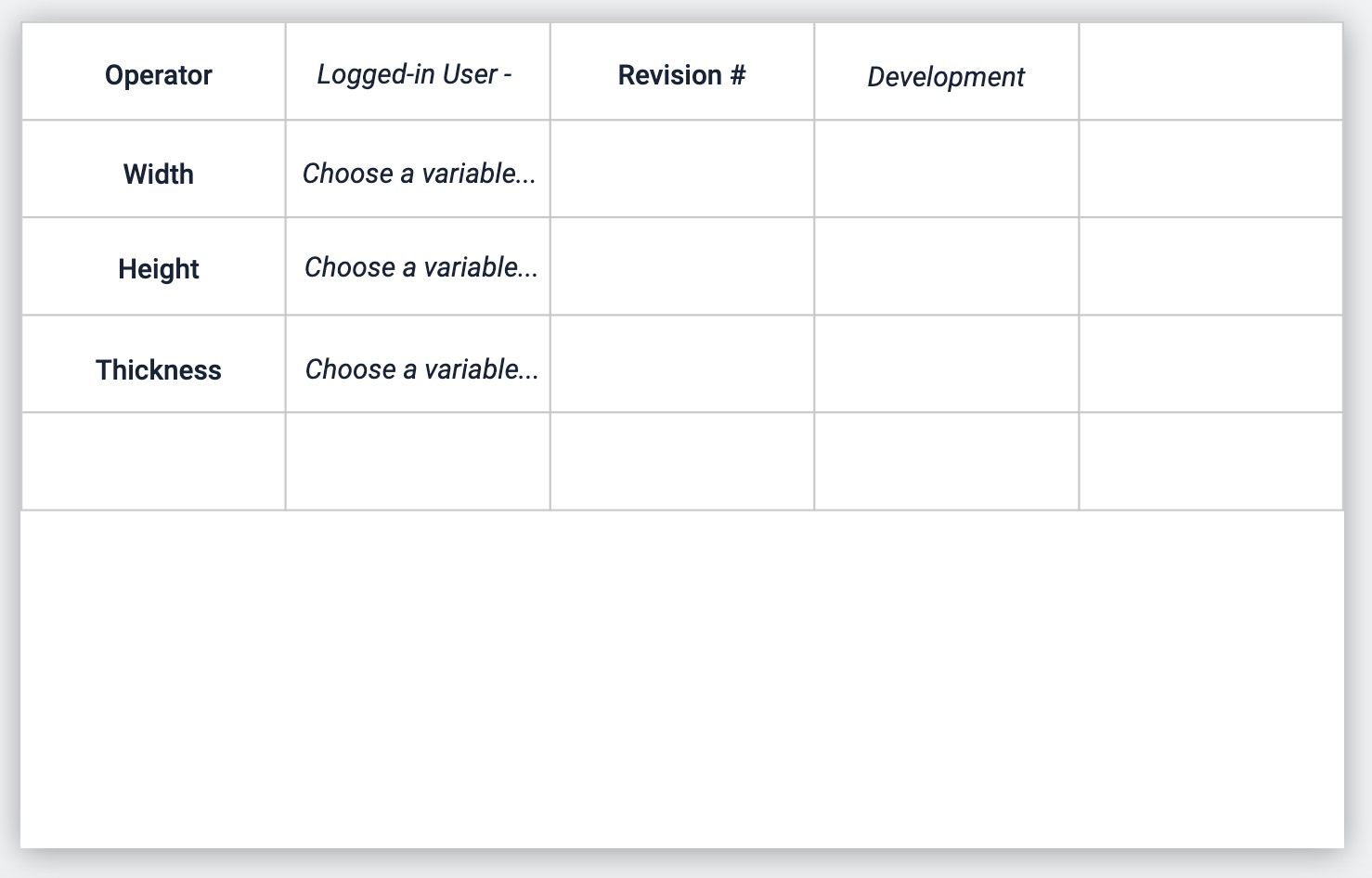
Esta breve guía le mostrará cómo añadir un Widget de cuadrícula a cualquier paso.
Añadir y editar un widget de cuadrícula
En la barra de herramientas, elija la opción "Incrustar" y luego "Cuadrícula".
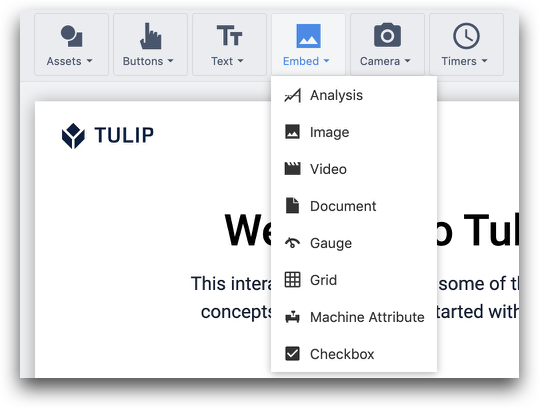
Entonces verá una serie de opciones en el Panel Contextual después de seleccionar la rejilla:
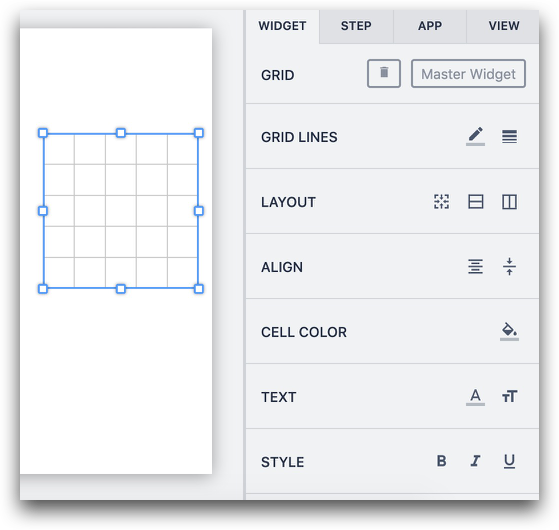
Líneas de cuadrícula: Elija el color y el grosor de las líneas de la cuadrícula
Diseño: Añadir una fila, columna, o unir y desunir celdas después de seleccionar varias
Alinear: Alinear el texto que se escribe en una celda individual
Color de celda: añada un color de fondo a una celda individual
Texto: Cambiar el formato del texto en las celdas seleccionadas
Estilo: Cambiar el estilo del texto en las celdas seleccionadas
También puede hacer clic con el botón derecho en una celda individual y editar la fila:
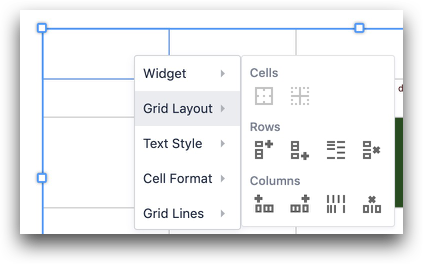
Las opciones son...
- Añadir una fila abajo
- Añadir una fila arriba
- Espaciar filas uniformemente
- Borrar fila
Cuando añades nuevas filas y columnas, todas las demás celdas se encogen para acomodar la nueva fila o columna. Debe expandir todo el widget de cuadrícula si desea añadir espacio para una nueva fila o columna.
¿Has encontrado lo que buscabas?
También puedes dirigirte a community.tulip.co para publicar tu pregunta o ver si otras personas se han enfrentado a una pregunta similar.
